Mitä tietää
- Verkkovarmuuskopio: Avaa Aikakonepidä Vaihtoehto -painiketta ja valitse Tarkista varmuuskopiot†
- Paikallinen varmuuskopiointi: Avaa Terminaalitulla sisään tmutil vertaa -sja paina Tuotto avain.
- Tiedoston palautustesti: Avaa Aikakonevalitse Siirry Time Machineenvalitse tiedosto ja napsauta Elpyä†
Time Machine varmuuskopioi automaattisesti Macin tiedostot, kuten sovellukset, asiakirjat, järjestelmätiedostot, sähköpostit ja paljon muuta. Jos alkuperäiset tiedostot on poistettu tai vaurioitunut tai jos Macin kiintolevyssä on vika, palauta tiedostot Time Machine -varmuuskopiosta. Tämä artikkeli sisältää ohjeet Time Machine -varmuuskopioiden tarkistamiseen verkkotallennuslaitteen tai paikallisen tallennusaseman avulla.
Tarkista Time Machinen varmuuskopiot verkkoasemaan
Jos varmuuskopioit tiedostosi Time Machinella verkkosijaintiin, varmuuskopioiden tarkistaminen on yksinkertainen prosessi.
-
Valitse aikakonekuvake Macin valikkopalkissa.
Jos et näe Time Machine -kuvaketta valikkorivillä, valitse Järjestelmäasetukset valitse Apple-valikosta Aikakoneja valitse sitten Näytä Time Machine valikkorivillä†
-
Paina ja pidä painettuna Vaihtoehtonäppäin†
-
Valitse Tarkista varmuuskopiot avattavassa valikossa.
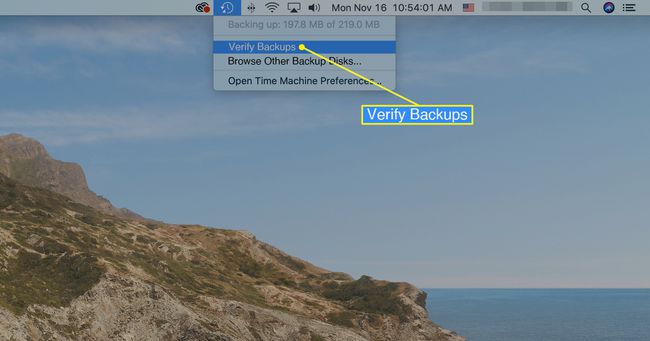
Varmistus voi kestää hetken varmuuskopion koosta ja Macin nopeudesta riippuen. Time Machine varoittaa, jos varmuuskopioinnissa on ongelmia.
Tarkista Time Machine -varmuuskopiot paikallisella tallennustilalla
Jos käytät paikallista tallennuslaitetta Time Machine -varmuuskopioille, et voi käyttää Vahvista varmuuskopiot -vaihtoehtoa, joka toimii vain verkkotallennuslaitteen kanssa. Käytä sen sijaan Mac Terminalin komentorivijärjestelmää Time Machine -apuohjelman suorittamiseen. Tämä vertaa Time Machinen tilannekuvia varmistaakseen, että varmuuskopiot ovat kelvollisia.
-
Varmista, että varmuuskopioasema on kytketty tietokoneeseen.
-
Valitse Spotlight-haku -kuvaketta Macin valikkorivillä.
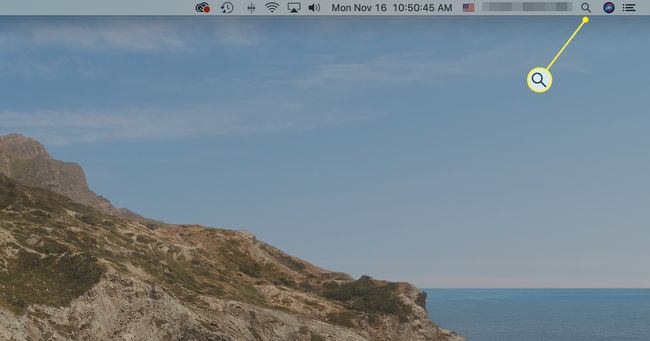
-
Tyyppi Terminaali Spotlight-hakukentässä avataksesi Pääte-ikkunan.
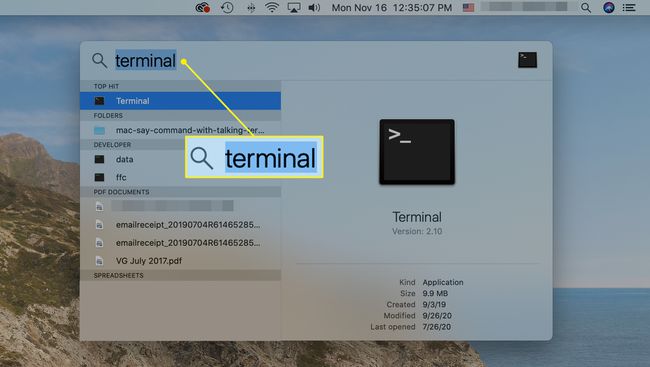
-
Valitse Terminaali sovellus hakutuloksissa avataksesi sen.
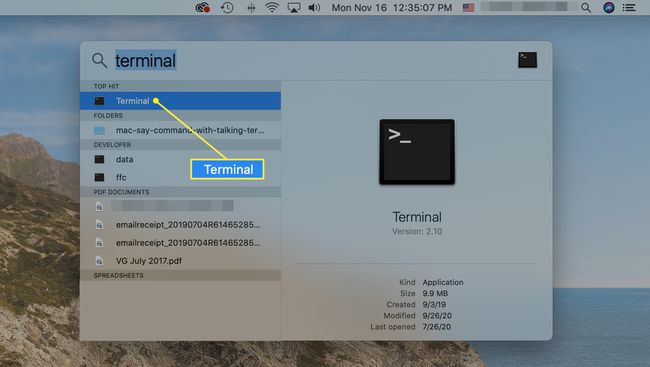
-
Kirjoita avautuvaan Terminal-ikkunaan: tmutil Compare –s
-
paina Tuotto avain.
Järjestelmä vertaa Mac-tietokoneesi sisältöä varmuuskopiosi sisältöön. Viimeisimmän Time Machine -varmuuskopiosi koosta riippuen tämän raportin valmistuminen voi kestää jopa 15 minuuttia. Kun se on valmis, näet raportin, joka näyttää verratut tiedostot, kuinka paljon tietoja lisättiin, kuinka paljon tietoja on poistettu ja kuinka paljon tietoja muutettiin. Saat ilmoituksen kaikista varmuuskopion ongelmista.
Tarkista Time Machinen varmuuskopiot palauttamalla tiedosto
Helpoin tapa varmistaa, että varmuuskopiotiedostot ovat kunnossa, on suorittaa näyte ja palauttaa testitiedosto Time Machinella. Tämä toimii riippumatta siitä, käytätkö verkkolaitetta tai paikallista laitetta varmuuskopioiden tallentamiseen.
-
Valitse Aikakone -kuvaketta Macin valikkopalkissa.
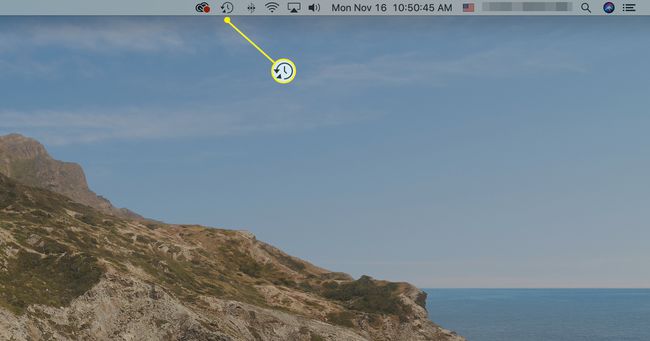
-
Valitse Siirry Time Machineen avattavassa valikossa.
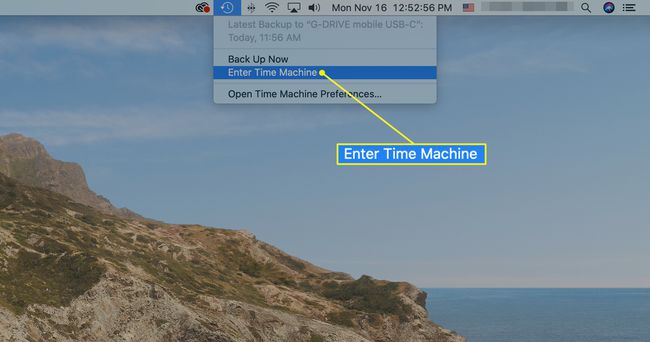
-
Valitse kansion tai tiedoston aikaisempi versio ja valitse sitten Elpyä Aikakoneessa. Time Machine kopioi kyseisen kansion tai tiedoston takaisin alkuperäiseen sijaintiinsa, jossa voit varmistaa, että se on varmuuskopioitu oikein.
